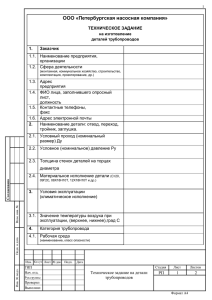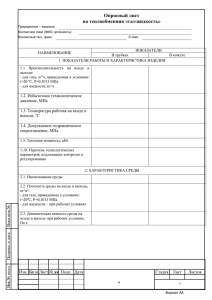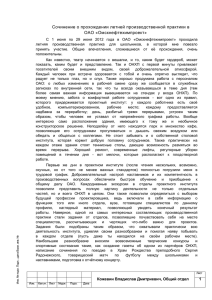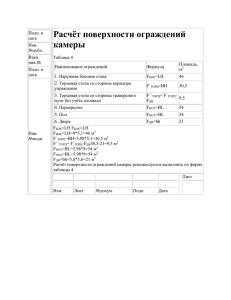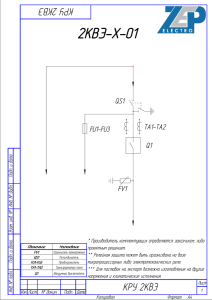Руководство для незарегистрированного пользователя
advertisement
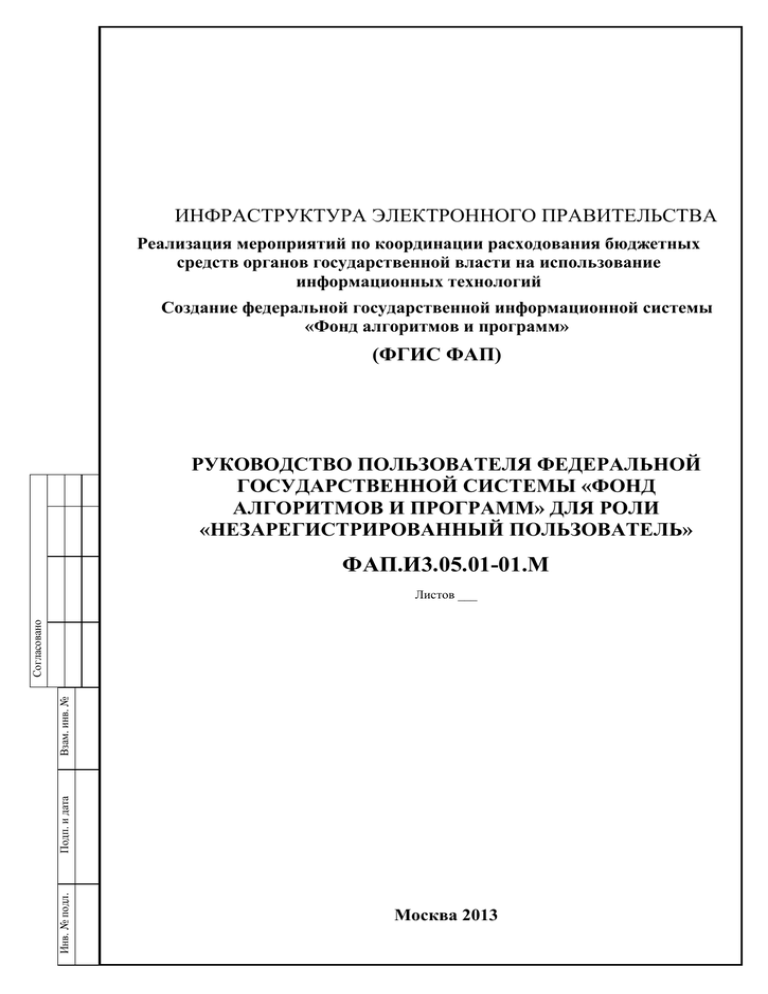
ИНФРАСТРУКТУРА ЭЛЕКТРОННОГО ПРАВИТЕЛЬСТВА Реализация мероприятий по координации расходования бюджетных средств органов государственной власти на использование информационных технологий Создание федеральной государственной информационной системы «Фонд алгоритмов и программ» (ФГИС ФАП) РУКОВОДСТВО ПОЛЬЗОВАТЕЛЯ ФЕДЕРАЛЬНОЙ ГОСУДАРСТВЕННОЙ СИСТЕМЫ «ФОНД АЛГОРИТМОВ И ПРОГРАММ» ДЛЯ РОЛИ «НЕЗАРЕГИСТРИРОВАННЫЙ ПОЛЬЗОВАТЕЛЬ» ФАП.И3.05.01-01.М Инв. № подл. Подп. и дата Взам. инв. № Согласовано Листов ___ Москва 2013 СОДЕРЖАНИЕ 1 ВВЕДЕНИЕ .................................................................................................................................. 4 1.1 Область применения ..............................................................................................................4 1.2 Краткое описание возможностей..........................................................................................4 1.3 Уровень подготовки пользователя .......................................................................................4 1.4 Перечень эксплуатационной документации, с которой необходимо ознакомиться пользователю ................................................................................................................................5 1.5 Условия, при соблюдении которых обеспечивается применение Системы в соответствии с назначением .......................................................................................................5 2 ПОДГОТОВКА К РАБОТЕ ........................................................................................................ 6 3 НАЧАЛО РАБОТЫ С СИСТЕМОЙ .......................................................................................... 7 3.1 Порядок запуска системы......................................................................................................7 3.2 Запуск браузера ......................................................................................................................7 6.2 Авторизация .........................................................................................................................19 7 РАЗДЕЛ ГЛАВНОГО МЕНЮ «АНАЛИТИКА» ................................................................... 22 7.1 Отчёт «Наиболее востребованные объекты фонда».........................................................22 7.2 Отчёт «Рейтинг поставщиков объектов» ...........................................................................22 7.3 Отчёт «Размещённые объекты фонда в разрезе типов» ...................................................23 8 АВАРИЙНЫЕ СИТУАЦИИ .................................................................................................... 25 8.1 Типичные аварийные ситуации и способы их устранения ..............................................25 8.2 Нетипичные аварийные ситуации ......................................................................................25 Подп. и дата Взам. инв. № Согласовано 3.3 Доступ к системе ....................................................................................................................7 3.4 Окончание работы с системой ..............................................................................................8 4 ОПИСАНИЕ ОБЩИХ ОПЕРАЦИЙ В РОЛИ «НЕЗАРЕГИСТРИРОВАННЫЙ ПОЛЬЗОВАТЕЛЬ»........................................................................................................................... 9 5 РАЗДЕЛ ГЛАВНОГО МЕНЮ «ФОНД ОБЪЕКТОВ»........................................................... 10 5.1 Просмотр объекта фонда .....................................................................................................10 5.2 Поиск и расширенный поиск объектов фонда ..................................................................12 5.3 Сортировка объектов фонда ...............................................................................................16 6 РЕГИСТРАЦИЯ/ВХОД ............................................................................................................ 17 6.1 Регистрация ..........................................................................................................................17 Инв. № подл. Изм. Лист № документа Подпись Дата ФАП.И3.05.01-01.М Разраб. Проверил Н.контр. ФИО ГИП ФИО Утвердил ФГИС «Фонд алгоритмов и программ» Руководство пользователя Стадия Лист Листов РД 2 25 ОАО «Ростелеком» СПИСОК СОКРАЩЕНИЙ Сокращение Наименование ФГИС ФАП Федеральная государственная информационная система «Фонд алгоритмов и программ» ИКТ Информационно-коммуникационные технологии Минкомсвязь Министерство связи и массовых коммуникаций Российской Федерации НПА Нормативно-правовой акт ОГВ Органы государственной власти ФГИС Федеральная государственная информационная система ФОИВ Федеральные органы исполнительной власти АИС Автоматизированная информационная система АРМ Автоматизированное рабочее место ГК Государственный контракт ЖЦ Жизненный цикл ИТКИ Информационно-телекоммуникационная инфраструктура ИС Информационная система БД База данных ИТ Информационные технологии Классификатор классификатор информационных систем и компонентов информационноИС/ИКТ коммуникационной технологий Электронная подпись ЭВМ E-mail Электронная вычислительная машина Электронный адрес Инв. № подл. Подп. и дата Взам. инв. № ЭП ФАП.И3.05.01-01.М Изм. Лист № документа Подпись Дата Лист 3 1 ВВЕДЕНИЕ 1.1 Область применения Целью создания системы является обеспечение возможности многократного использования алгоритмов и программ для электронных вычислительных машин (далее – ЭВМ), созданных или приобретенных с привлечением средств федерального бюджета и бюджетов государственных внебюджетных фондов за счет: - обеспечения сбора, регистрации, обработки и хранения алгоритмов и программ для ЭВМ, подготовительной (проектной), технической, сопроводительной и (или) методической документации к программам для ЭВМ, созданных или приобретенных с привлечением средств федерального бюджета и бюджетов государственных внебюджетных фондов (далее – объекты фонда); - предоставление государственным органам, государственным органам субъектов Российской Федерации (органам местного самоуправления) доступа к объектам фонда для повторного использования при внедрении информационных технологий в их деятельность. 1.2 Краткое описание возможностей ФГИС ФАП обеспечивает автоматизацию следующих процессов: Взам. инв. № - сбора программ для ЭВМ, подготовительной (проектной), технической, сопроводительной и методической документации; - обработки, регистрации и хранения программ для ЭВМ, подготовительной (проектной), технической, сопроводительной и (или) методической документации; - обеспечения доступа к программам для ЭВМ, подготовительной (проектной), технической, сопроводительной и (или) методической документации государственным органам, государственным органам субъектов Российской Федерации (органам местного самоуправления). ФГИС ФАП обеспечивает всем заинтересованным лицам свободный доступ с ограниченным набором прав к просмотру и поиску информации об объектах фонда, а также возможности размещения объекта в фонде и их использование зарегистрированным в установленном порядке органам государственной власти, органам внебюджетных фондов, органам местного самоуправления в зависимости от объёма полученных прав. Кроме того, в Системе предусмотрена возможность формирования различных статистических отчётов, как об объектах фонда, так и о поставщиках и (или) потребителях фонда всем заинтересованным лицам, а также дополнительных отчётов лицам наделённых специальным набором прав (оператор фонда). Инв. № подл. Подп. и дата 1.3 Уровень подготовки пользователя Пользователи Системы должны иметь навыки в работе с применением технических и программных средств уровня Windows XP и веб-браузера Microsoft Internet Explorer 7.0 и выше или их аналогов. ФАП.И3.05.01-01.М Изм. Лист № документа Подпись Дата Лист 4 1.4 Перечень эксплуатационной документации, необходимо ознакомиться пользователю Перед началом работы с Системой ознакомиться с данным Руководством. пользователю с дополнительно которой рекомендуется 1.5 Условия, при соблюдении которых обеспечивается применение Системы в соответствии с назначением Использование браузеров MS Internet Explorer версии 7 и выше, FireFox версии 4.0 и выше или Google Chrome версии не ниже 11.0.696.71. Никаких специальных настроек браузера производить не требуется. Во время работы с системой могут возникать аварийные ситуации (см. пункт 8 настоящего документа), в которых необходимо почистить кэш и куки браузера. Чтобы получить подробное описание обратитесь к справке вашего браузера. Для этого: В браузерах MS Internet Explorer и Google Chrome необходимо нажать клавишу вызова справки (F1). В браузере Firefox необходимо перейти Меню Справка Справка. Для работы с ЭП необходимо установить: - КриптоПро версии 3.6. - Браузеры для работы с ЭП: MS Internet Explorer версий 7,8,9; FireFox версии 4.0 и выше; Google Chrome. Инв. № подл. Подп. и дата Взам. инв. № - ФАП.И3.05.01-01.М Изм. Лист № документа Подпись Дата Лист 5 2 ПОДГОТОВКА К РАБОТЕ Инв. № подл. Подп. и дата Взам. инв. № АРМ должно иметь доступ в Интернет и установленный интернет-браузер (Internet Explorer, Google Chrome, Mozilla Firefox и пр.). Рекомендуемый браузер для работы с системой – Mozilla Firefox. Для работы с электронной подписью необходимо установить КриптоПро CSP 3.6 и плагин, который станет доступен для скачивания во время подписания документов и файлов, прикреплённых к регистрационной карточке. ФАП.И3.05.01-01.М Изм. Лист № документа Подпись Дата Лист 6 3 НАЧАЛО РАБОТЫ С СИСТЕМОЙ 3.1 Порядок запуска системы Работа с АИС осуществляется с помощью интернет-браузера (Internet Explorer, Google Chrome, Mozilla Firefox и пр.). 3.2 Запуск браузера Для запуска АИС запустите соответствующий браузер двойным нажатием на значок браузера на рабочем столе, в панели быстрого запуска или через меню «Пуск / Все программы» (см. Рисунок 1). Рисунок 1. Значок браузера Mozila FireFox на Рабочем столе 3.3 Доступ к системе Для начала работы с Системой» необходимо перейти на страницу http://nfap.minsvyaz.ru/. 1. В адресной строке браузера введите: http://nfap.minsvyaz.ru/ (см. Рисунок 2). Рисунок 2. Ввод адреса ФГИС ФАП Пользователь окажется в открытой части ФГИС ФАП, в которой предоставлен всем заинтересованным ограниченный доступ ко всем объектам, зарегистрированным в фонде (далее – Инв. № подл. Подп. и дата Взам. инв. № Фонд), а также к аналитике (Рисунок 3). Рисунок 3 ФГИС ФАП/открытая часть (главная страница) Для работы с системой в роли незарегистрированного пользователя авторизация не требуется. ФАП.И3.05.01-01.М Изм. Лист № документа Подпись Дата Лист 7 3.4 Окончание работы с системой Инв. № подл. Подп. и дата Взам. инв. № Для окончания работы с системой нужно покинуть страницу или закрыть окно браузера. ФАП.И3.05.01-01.М Изм. Лист № документа Подпись Дата Лист 8 4 ОПИСАНИЕ ОБЩИХ ОПЕРАЦИЙ В РОЛИ «НЕЗАРЕГИСТРИРОВАННЫЙ ПОЛЬЗОВАТЕЛЬ» Главное меню подсистемы представляет собой несколько ссылок в верхней части любой страницы Фонда (см. Рисунок 4), которое содержит следующие пункты: - Фонд объектов, - Аналитика. При нажатии курсора мыши на ссылку открывается соответствующий раздел, который для визуализации выполнен с элементом подчёркивания. Рисунок 4. Главное меню незарегистрированного пользователя в роли В разделе «Фонд объектов» представлены все объекты, размещённые в фонде. В разделе «Аналитика» содержится ряд востребованных отчётов. Помимо функционала главного меню у незарегистрированного пользователя есть возможность просмотра документации, включающей в себя руководства и регламенты работы с системой. Перейти на страницу с документацией можно по ссылке «Документы» в правом нижнем углу страницы (Рисунок 5). Рисунок 5. Ссылка на документацию На странице представлен перечень доступных документов (Рисунок 6). Для того чтобы открыть нужный документ необходимо нажать на его наименование, и начнется загрузка. Инв. № подл. Подп. и дата Взам. инв. № Рисунок 6. Страница с документацией ФАП.И3.05.01-01.М Изм. Лист № документа Подпись Дата Лист 9 5 РАЗДЕЛ ГЛАВНОГО МЕНЮ «ФОНД ОБЪЕКТОВ» В данном разделе доступны следующие функции: - просмотр объекта фонда, - поиск и расширенный поиск объектов фонда, - сортировка объектов фонда. 5.1 Просмотр объекта фонда Для просмотра интересующего объекта фонда необходимо в реестре объектов фонда раздела «Фонд объектов» выбрать интересующий классификационный признак ПО или направление деятельности, после чего будет осуществлен переход к списку систем. Инв. № подл. Подп. и дата Взам. инв. № Рисунок 7 Список систем На открывшейся странице пользователю предоставлена возможность сортировки списка систем по наименованию и по дате регистрации. При просмотре списка систем пользователю доступен следующий набор реквизитов: - Краткое наименование системы: - Идентификационный номер в АИС Учета; - Классификационный признак ПО; - Поставщик; - Количество версий; - Наименование отрасли; - Количество ОГВ, использующих данный объект; - Дата регистрации; - Количество оценок. Для того, чтобы ознакомиться с детальной информацией об объекте фонда, необходимо нажать на карточку объекта, после чего будет осуществлен переход на страницу с подробным описанием объекта фонда: - Полное наименование; ФАП.И3.05.01-01.М Изм. Лист № документа Подпись Дата Лист 10 - Инв. № подл. Подп. и дата Взам. инв. № - Краткое наименование; Уникальный идентификационный номер объекта учета; Наименование ИС или объекта ИКТ-инфраструктуры; Идентификационный номер ; Версия объекта; Поставщик фонда; Аннотация Способ возникновения объекта фонда, Классификационная категория; Классификационные признаки объекта фонда; Срок использования; Ключевые слова; Информация о принадлежности исключительного права или права использования. Включая воспроизведение, распространение и модификацию, Дата подписания актов сдачи-приемки по ГК; Реквизиты свидетельства о государственной регистрации; Уникальный номер реестровой записи государственного контракта; Реквизиты государственного контракта об отчуждении исключительного права или о предоставлении права использования программы для ЭВМ; Максимальное количество пользователей системы; Максимальный объем хранимой информации, ГБ; Иные технические характеристики объекта фонда; Требования к аппаратным средствам, необходимым для использования объектов фонда; Зависимости от внешних программ и других объектов фонда; Реквизиты сертификатов объекта фонда о безопасности. Рисунок 8 Карточка объекта фонда Незарегистрированному пользователю доступна для просмотра лишь информация об объектах фонда. Воспользоваться файлами, включая дистрибутивы, исходные коды программ, а также документами по информационной безопасности, размещенными в фонде, он не может. ФАП.И3.05.01-01.М Изм. Лист № документа Подпись Дата Лист 11 5.2 Поиск и расширенный поиск объектов фонда Рисунок 9 Раздел «Фонд объектов»/поиск Инв. № подл. Подп. и дата Взам. инв. № Для поиска необходимого объекта в строку поиска нужно ввести его название и нажать значок «лупы», если известны дополнительные сведения об искомом объекте, то можно воспользоваться расширенным поиском, нажав ссылку «Расширенный фильтр», откроется окно расширенного поиска (Рисунок 10). Рисунок 10 Фонд объектов/Окно расширенного поиска С помощью расширенного поиска может быть осуществлён поиск по таким основным параметрам как: - Способ возникновения объекта; Классификационные признаки объекта; Классификационная категория; Направление деятельности; Идентификационные номера: - Идентификационный номер; ФАП.И3.05.01-01.М Изм. Лист № документа Подпись Дата Лист 12 - Версия; Уникальный идентификационный номер объекта учета; Инв. № подл. Подп. и дата Взам. инв. № - Поставщик. Кроме того, могут быть использованы дополнительные параметры для поиска, которые становятся доступны после нажатия ссылки «Дополнительные параметры» (Рисунок 11): - Аннотация; - Даты (дата регистрации, дата подписания актов сдачи-приёмки по госконтракту, срок использования программ для ЭВМ); - Технические характеристики объекта фонда (максимальное количество пользователей системы, максимальный объём хранимой информации, иные технические характеристики ); - Информация о принадлежности исключительного права или права использования, - Реквизиты госрегистрации и госконтракта (номер свидетельства о государственной регистрации, номер государственного контракта о предоставлении права использования для ЭВМ); - Требования и зависимости (требования к аппаратным средствам необходимым для использования объекта фонда, зависимости от внешних программ и других объектов фонда, транзитивная зависимость от проприетарного ПО); - Реквизиты сертификатов объекта фонда о безопасности (номер сертификата, наименование сертификата). Рисунок 11 Раздел «Фонд объектов»/расширенный поиск Для заполнения поля «Способ возникновения объекта» можно воспользоваться справочником, для чего необходимо воспользоваться ссылкой «Выбрать», расположенной непосредственно под наименованием данного поля. Возможные варианты способы возникновения объекта будут приведены в открывшей форме (Рисунок 12). Для выбора способа возникновения объекта необходимо проставить необходимые чек-боксы и нажать кнопку «Выбрать», либо ссылку «Назад» для отмены операции. ФАП.И3.05.01-01.М Изм. Лист № документа Подпись Дата Лист 13 Рисунок 12 Раздел «Фонд объекта»/способ возникновения объекта Для заполнения поля «Классификационные признаки объекта» необходимо нажать ссылку «Выбрать», расположенную непосредственно под наименованием поля, откроется справочник. Для выбора признака объекта необходимо установить необходимые чек-боксы и нажать кнопку Инв. № подл. Подп. и дата Взам. инв. № «Выбрать», либо выбрать ссылку «Назад» для отказа от заполнения поля. Рисунок 13 Раздел «Фонд объектов»/Классификационные признаки объекта Для заполнения поля «Классификационная категория» необходимо нажать ссылку «Выбрать», расположенную непосредственно под наименованием поля, откроется справочник. Для выбора категории объекта необходимо установить необходимые чек-боксы и нажать кнопку «Выбрать», либо выбрать ссылку «Назад» для отказа от заполнения поля. ФАП.И3.05.01-01.М Изм. Лист № документа Подпись Дата Лист 14 Рисунок 14 Раздел «Фонд объектов»/Классификационная категория Взам. инв. № Для начала поиска по введенным данным необходимо нажать кнопку «Показать». Если необходимо очистить форму поиска нужно нажать ссылку «Сбросить» (Рисунок 11). В результате поиска будут выведены объекты, удовлетворяющие параметрам поиска (Рисунок 16), либо указано, что не найдено подходящих объектов (Рисунок 15). Инв. № подл. Подп. и дата Рисунок 15 Раздел «Фонд объектов»/результаты поиска (1) ФАП.И3.05.01-01.М Изм. Лист № документа Подпись Дата Лист 15 Рисунок 16 Раздел «Фонд объектов»/результаты поиска (2) 5.3 Сортировка объектов фонда Сортировка объектов фонда возможна по наименованию объекта фонда или по дате регистрации (Рисунок 17). Рисунок 17 Раздел «Фонд объектов»/сортировка Для сортировки объектов необходимо нажать на одну из указанных ссылок, значок укажет Инв. № подл. Подп. и дата Взам. инв. № по какому из критериев осуществлена сортировка. ФАП.И3.05.01-01.М Изм. Лист № документа Подпись Дата Лист 16 6 РЕГИСТРАЦИЯ/ВХОД Незарегистрированный пользовать может пройти процедуру регистрации и получить доступ к закрытой части фонда. 6.1 Регистрация Следует помнить, что зарегистрированным пользователем может стать только представитель органов государственной власти Российской Федерации, внебюджетных фондов Российской Федерации, государственных органов субъектов Российской Федерации. Чтобы зарегистрироваться в Национальном фонде алгоритмов и программ необходимо авторизоваться в системе через ЕСИА (см. раздел 6.2 Авторизация). Если пользователь еще не был зарегистрирован, то откроется страница регистрации, где необходимо предоставить дополнительные сведения о пользователе (см. Рисунок 18 ). Инв. № подл. Подп. и дата Взам. инв. № Рисунок 18 Регистрационная форма В открывшемся окне необходимо Регистрационная форма): - Фамилия*; - Имя*; - Email*; - Отчество; - Должность; - Мобильный телефон; - Рабочий телефон; - Документ-основание*; - Роль; - ИНН организации*; ввести указанные данные (см. Рисунок ФАП.И3.05.01-01.М Изм. Лист № документа Подпись Дата 18 Лист 17 - Наименование организации*; - Юридический адрес. Поля, отмеченные звездочкой, обязательны для заполнения. Для добавления документа основания необходимо нажать кнопку «Добавить», откроется форма ввода, в которой нужно указать наименование документа, а также загрузить файл, нажав ссылку «Загрузить файл» (Рисунок 19). Может быть добавлено несколько документов, для этого необходимо несколько раз воспользоваться кнопкой «Добавить». Рисунок 19 Добавление документа-основания (форма ввода) Добавленный файл можно скачать либо удалить, нажав ссылки «Скачать» либо «Удалить» соответственно (Рисунок 20). Рисунок 20 Документ-основание Кроме того, необходимо определиться с ролью, под которой орган государственной власти хочет получить доступ к закрытой части фонда. В системе существуют следующие роли (Рисунок 21): Взам. инв. № - Поставщик; - Потребитель; - Ответственное лицо. Инв. № подл. Подп. и дата Рисунок 21 Роли Пользователь в роли «Поставщик» имеет право размещать объекты в фонде, а также использовать объекты, размещённые другими поставщиками. Пользователь в роли «Потребитель» имеет право только использовать объекты размещенные поставщиками объектов фонда. Пользователь в роли «Ответственное лицо» имеет право размещать объекты в фонде, а также ФАП.И3.05.01-01.М Изм. Лист № документа Подпись Дата Лист 18 использовать объекты, размещённые другими поставщиками, а также осуществляет функцию рассмотрения заявок на регистрацию. Подробнее с ролями, предусмотренными в системе, можно ознакомиться в соответствующих руководствах пользователя. Далее предполагается указать ИНН организации, от имени которой пользователь регистрируется, и нажать кнопку «Подать заявку на регистрацию». Если организация с таким ИНН была ранее зарегистрирована, то система автоматически загрузит данные в поле «Наименование организации» и «Юридический адрес» (Рисунок 22). Рисунок 22 Добавление ИНН Если организация с таким ИНН не была зарегистрирована, то нужно будет заполнить следующие поля вручную: - Наименование организации; - Юридический адрес. Затем нажать кнопку «Подать заявку на регистрацию». Если заявка, отправленная на рассмотрение, не удовлетворяет условиям доступа к закрытой части фонда с выбранной ролью, то на почтовый адрес, указанный при регистрации придёт уведомление об отказе в регистрации. Отказ от регистрации не повод не подать заявку на регистрацию вновь. Если заявка будет принята, то пользователь получит уведомление о регистрации на электронный адрес. 6.2 Авторизация Инв. № подл. Подп. и дата Взам. инв. № 1. Авторизация в Системе происходит через Единую систему идентификации и аутентификации (далее – ЕСИА) (см. Рисунок 23). Для того чтобы авторизоваться, пользователь должен быть зарегистрирован в ЕСИА. ФАП.И3.05.01-01.М Изм. Лист № документа Подпись Дата Лист 19 Рисунок 23. Окно авторизации 2. 3. 4. 5. Введите свои телефон/E-mail/СНИЛС и пароль в соответствующие поля окна авторизации. Для входа в систему нажмите кнопку «Войти». Начнется процесс авторизации пользователя. Для отмены авторизации и запуска приложения закройте браузер. Если авторизация прошла успешно, будет открыта страница работы с Фондом (см. Рисунок 24). Рисунок 24. Стартовая страница в роли «Поставщик» Инв. № подл. Подп. и дата Взам. инв. № 6. В случае неудачной авторизации на экран будет выведено соответствующее сообщение (см. Рисунок 25). ФАП.И3.05.01-01.М Изм. Лист № документа Подпись Дата Лист 20 Рисунок 25. Сообщение об ошибке при неправильном вводе имени пользователя или пароля 7. Ведите свои телефон/E-mail/СНИЛС и пароль в соответствующие поля окна авторизации ещё раз и повторите попытку авторизации. Инв. № подл. Подп. и дата Взам. инв. № Для работы с Системой с выбранной ролью необходимо обратиться к соответствующему руководству пользователя. ФАП.И3.05.01-01.М Изм. Лист № документа Подпись Дата Лист 21 7 РАЗДЕЛ ГЛАВНОГО МЕНЮ «АНАЛИТИКА» Данный раздел содержит аналитические материалы по объектам, размещенным в фонде, а также по поставщикам и потребителям. 7.1 Отчёт «Наиболее востребованные объекты фонда» Отчёт содержит 10 наиболее востребованных версий объектов фонда. Данные можно посмотреть, как в графическом виде (Рисунок 26), так и представленные в виде списка (Рисунок 27). Переход осуществляется с помощью ссылок «Графически/Списком». Подп. и дата Взам. инв. № Рисунок 26 Топ-10 востребованных версий объектов фонда (графически) Рисунок 27 Топ-10 востребованных версий объектов фонда (списком) Каждый из объектов можно просмотреть нажав на него. 7.2 Отчёт «Рейтинг поставщиков объектов» Инв. № подл. Рейтинг содержит аналитические данные по объектам, размещённым в фонде. Данные ФАП.И3.05.01-01.М Изм. Лист № документа Подпись Дата Лист 22 можно посмотреть, как в графическом виде (Рисунок 28), так и представленные в виде списка (Рисунок 29). Переход осуществляется с помощью ссылок «Графически/Списком». Рисунок 28 Рейтинг поставщиков объектов (графически) При наведении курсора на круговую диаграмму отображается наименование поставщика и количество загруженных им объектов. Рисунок 29 Рейтинг поставщиков объектов (списком) 7.3 Отчёт «Размещённые объекты фонда в разрезе типов» Подп. и дата Взам. инв. № Отчёт содержит аналитические данные по объектам, размещённым в фонде сгруппированные по типам объектов. Данные можно посмотреть, как в графическом виде (Рисунок 30), так и представленные в виде списка (Рисунок 31). Переход осуществляется с помощью ссылок «Графически/Списком». Инв. № подл. Рисунок 30 Размещённые объекты фонда в разрезе типов (графически) (фрагмент) ФАП.И3.05.01-01.М Изм. Лист № документа Подпись Дата Лист 23 При наведении курсора на элемент столбчатой диаграммы появляется указание типа объекта и количество зарегистрированных в фонде объектов данного типа. Инв. № подл. Подп. и дата Взам. инв. № Рисунок 31 Размещённые объекты фонда в разрезе типов (списком) ФАП.И3.05.01-01.М Изм. Лист № документа Подпись Дата Лист 24 8 АВАРИЙНЫЕ СИТУАЦИИ 8.1 Типичные аварийные ситуации и способы их устранения Если ФГИС ФАП не открывается: - убедитесь в работоспособности интернет соединения. Если интернет подключение отсутствует, необходимо обратиться в службу поддержки Вашей сети; - в случае если интернет соединение активно, но ФГИС ФАП все равно не доступен, то необходимо почистить кеш и куки браузера, после чего обновить страницу приложения; - если после всех действий, перечисленных выше, работа с Системой не возобновилась, обратитесь к пункту 8.2 настоящего документа. Если при работе с веб-приложением возникла продолжительная задержка при загрузке страницы, необходимо обновить страницу или перейти на главную страницу Системы. Если проблема не устранена – см. пункт 8.2 настоящего документа. При входе в систему возникает ошибка «Неправильное имя пользователя или пароль!»: - Проверьте язык ввода и раскладку клавиатуры; - Проверьте, не нажат ли «Caps lock»; - Если Вы уверены в корректности ввода логина и пароля, но войти в систему не получается, то обратитесь к пункту 8.2 настоящего документа. При работе с системой: недоступен или не открывается справочник; невозможно загрузить файл; невозможно отправить объект фонда на проверку; не работает процедура ЭП документов. При возникновении данных ошибок необходимо обновить страницу. При повторном возникновении ошибки необходимо обратиться в службу технической поддержки (см. пункт 8.2). 8.2 Нетипичные аварийные ситуации Инв. № подл. Подп. и дата Взам. инв. № При возникновении не типичных аварийных ситуаций необходимо обратиться в службу технической поддержки по телефону 8 (499) 550-54-26 или отправить заявку в электронном виде на почту – fap@gosuslugi.ru. ФАП.И3.05.01-01.М Изм. Лист № документа Подпись Дата Лист 25